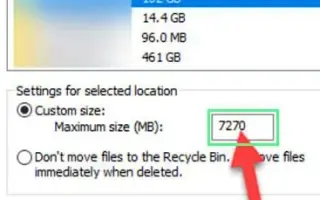Αυτό το άρθρο είναι ένας οδηγός εγκατάστασης με στιγμιότυπα οθόνης που θα σας βοηθήσουν να περιορίσετε τον χώρο στο δίσκο που χρησιμοποιείται από τον Κάδο Ανακύκλωσης.
Εάν χρησιμοποιείτε τα Windows 10 για λίγο, μπορεί να έχετε παρατηρήσει ότι το λειτουργικό σύστημα γεμίζει γρήγορα τον αποθηκευτικό σας χώρο. Το λειτουργικό σύστημα Windows παρέχει πολλά ενσωματωμένα εργαλεία για την αντιμετώπιση προβλημάτων αποθήκευσης.
Μπορείτε να χρησιμοποιήσετε εργαλεία διαχείρισης αποθήκευσης όπως το Storage Detect, Disk Defragmenter, Disk Cleanup και άλλα για να καθαρίσετε ανεπιθύμητα αρχεία από το σύστημά σας.
Αλλά ο Κάδος Ανακύκλωσης είναι όπου τα αρχεία που θέλετε να διαγράψετε παραμένουν στο σύστημα. Ο αποθηκευτικός χώρος δεν μπορεί να επαναχρησιμοποιηθεί έως ότου αδειάσει ο Κάδος Ανακύκλωσης. Ο Κάδος Ανακύκλωσης είναι πολύ χρήσιμος για την εύκολη ανάκτηση των διαγραμμένων αρχείων.
Ωστόσο, μερικές φορές αποθηκεύει 20-30 GB αρχείων στον κάδο ανακύκλωσης. Έτσι, εάν δεν έχετε τη συνήθεια να καθαρίζετε τον Κάδο Ανακύκλωσης, θέλετε να περιορίσετε τον χώρο που χρησιμοποιεί ο Κάδος Ανακύκλωσης.
Ακολουθεί ένας οδηγός για τον περιορισμό του χώρου στο δίσκο που χρησιμοποιείται από τον Κάδο Ανακύκλωσης. Συνεχίστε να κάνετε κύλιση για να το ελέγξετε.
Περιορίστε την ποσότητα χώρου στο δίσκο που χρησιμοποιείται από τον Κάδο Ανακύκλωσης
Σε αυτό το άρθρο, κοινοποιούμε έναν λεπτομερή οδηγό για τον περιορισμό του χώρου στο δίσκο που χρησιμοποιείται από τον Κάδο Ανακύκλωσης στα Windows 10/11.
- Πρώτα, κάντε δεξί κλικ στο εικονίδιο του κάδου απορριμμάτων και επιλέξτε Ιδιότητες .
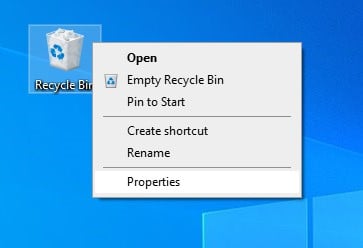
- Εάν δεν βλέπετε το εικονίδιο του Κάδου απορριμμάτων, ανοίξτε το παράθυρο διαλόγου Εκτέλεση (πλήκτρο Windows + R) και πληκτρολογήστε.
shell:RecycleBinfolderΣτη συνέχεια, κάντε δεξί κλικ οπουδήποτε και επιλέξτε « Ιδιότητες ».
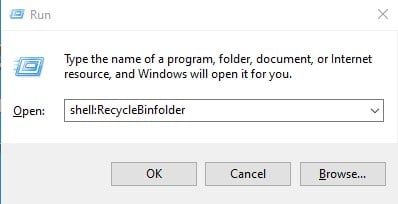
- Στο παράθυρο διαλόγου Ιδιότητες κάδου ανακύκλωσης, επιλέξτε «Προσαρμοσμένο μέγεθος» όπως φαίνεται παρακάτω.
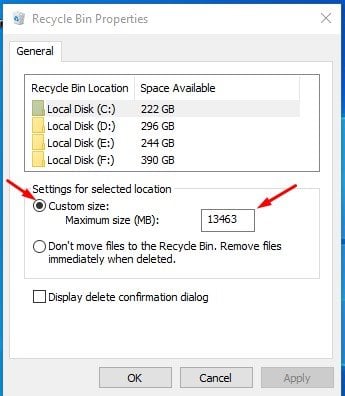
- Εισαγάγετε το επιθυμητό μέγεθος σε MB στο πεδίο Μέγιστο μέγεθος. Για παράδειγμα, τα 5000 MB εκχωρούν 5 GB αποθηκευτικού χώρου.
- Μια άλλη επιλογή που μπορείτε να βρείτε είναι «Να μην μετακινούνται αρχεία στον Κάδο απορριμμάτων» . Η ενεργοποίηση αυτής της επιλογής θα διαγράψει οριστικά τα αρχεία σας. Εάν θέλετε να είστε ασφαλείς, μην κάνετε αυτήν την επιλογή.
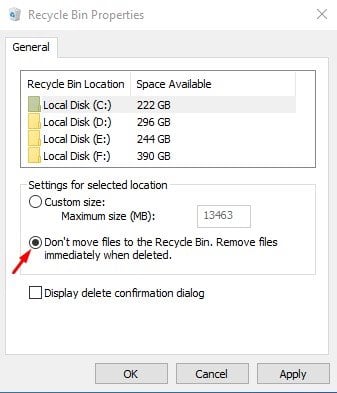
Η ρύθμιση έχει ολοκληρωθεί. Αυτός είναι ο τρόπος περιορισμού του χώρου στο δίσκο που χρησιμοποιείται από τον Κάδο Ανακύκλωσης στα Windows 10/11.
Παραπάνω, εξετάσαμε τον τρόπο περιορισμού του χώρου στο δίσκο που χρησιμοποιείται από τον Κάδο Ανακύκλωσης. Ελπίζουμε ότι αυτές οι πληροφορίες σας βοήθησαν να βρείτε αυτό που χρειάζεστε.